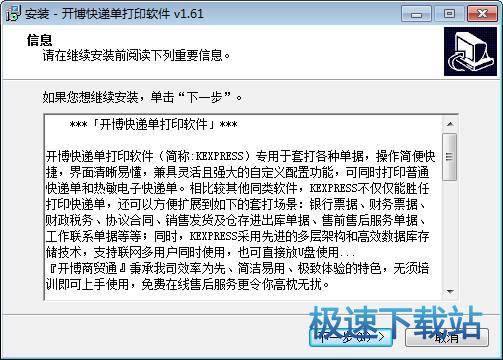开博快递单打印软件填写快递单信息教程
时间:2018-11-06 16:43:38 作者:Joe 浏览量:10
开博快递单打印软件是一款好用的快递单信息填写打印软件。使用本软件可以轻松填写快递单信息,并且轻松将快递单打印出来;
- 进入下载

- 开博快递单打印软件 2.12 共享版
大小:13.06 MB
日期:2018/11/6 16:43:40
环境:WinXP,Win7,
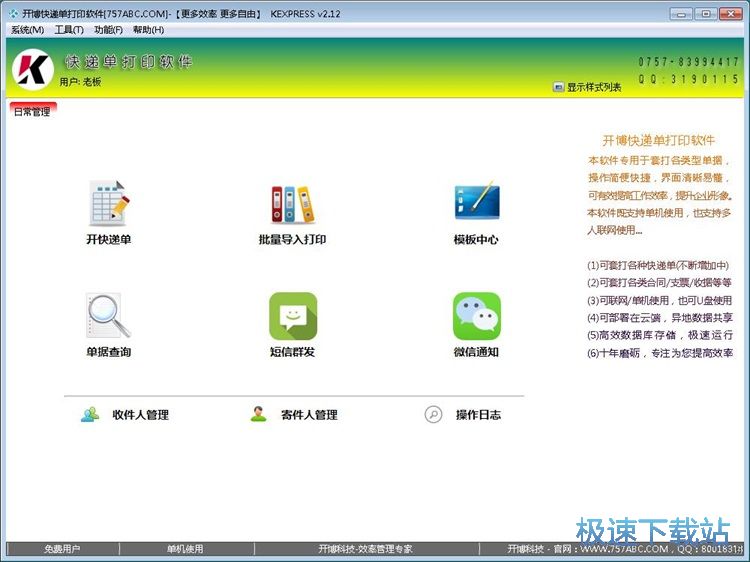
开快递单
极速小编首先给大家演示一下怎么使用开博快递单打印软件开快递单吧。点击软件主界面的开快递单,打开软件的快递单信息录入界面;
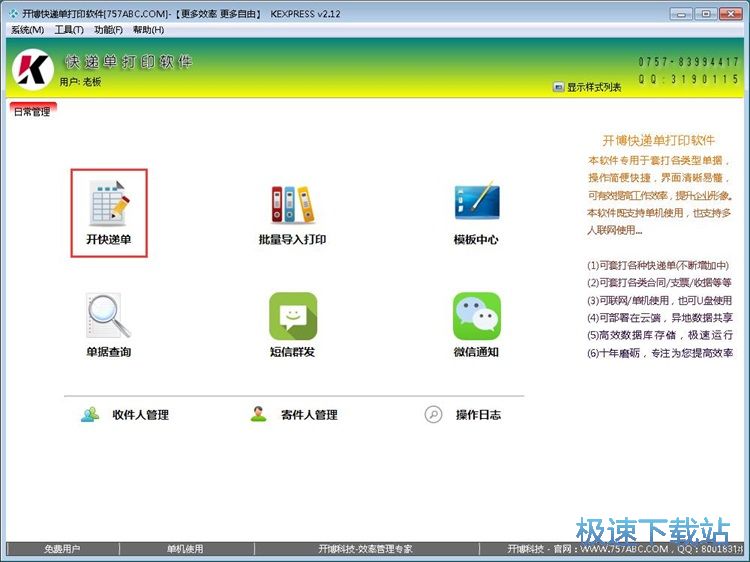
打开快递单信息录入功能界面。我们可以在这里选择国内各大快递公司的快递单模板。在快递单列表中找到想要填写的快递单。极速小编选择了顺丰速运07;
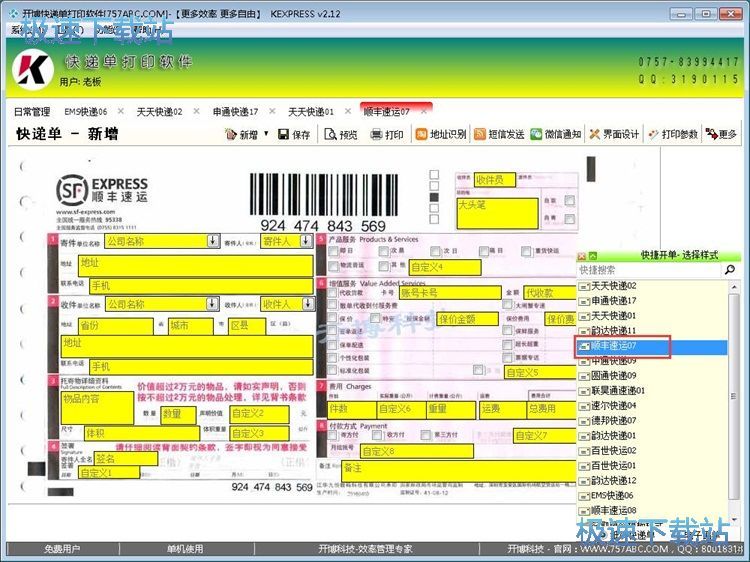
接下来我们就可以开始填写顺丰速运快递单的信息了。首先我们可以填写寄件人,点击寄件人选择按钮,就可以打开寄件人选择列表;
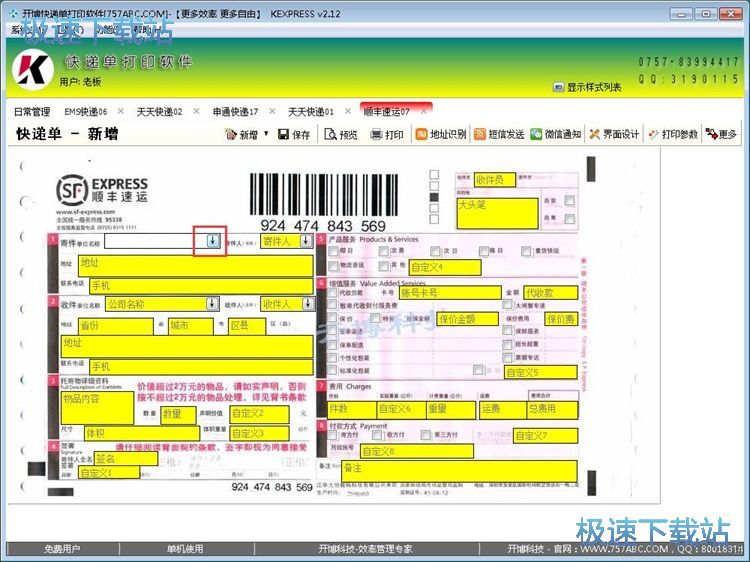
在寄件人选择列表中,我们可以在这里选择寄件人信息。直接双击寄件人,就可以将寄件人添加到顺丰速运的寄件人信息中;
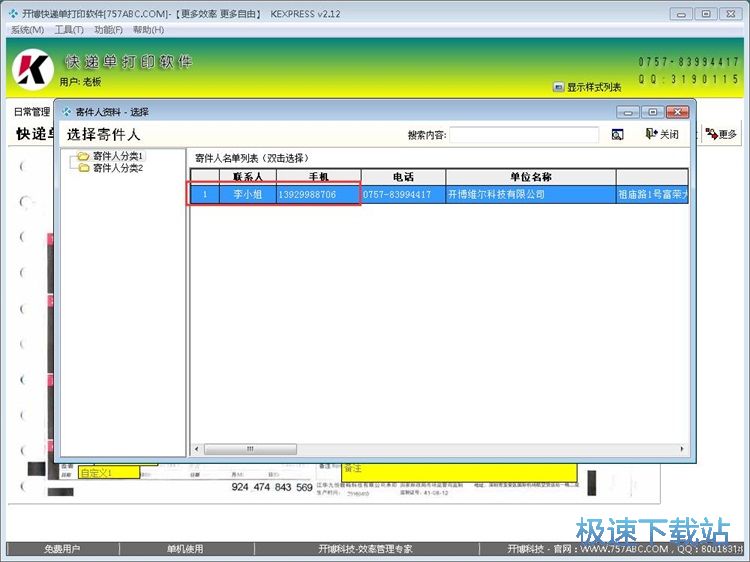
这时候软件会自动将寄件人信息填写到顺丰速运快递单对应的寄件人信息输入框中。接下来我们还需要输入收件人信息;
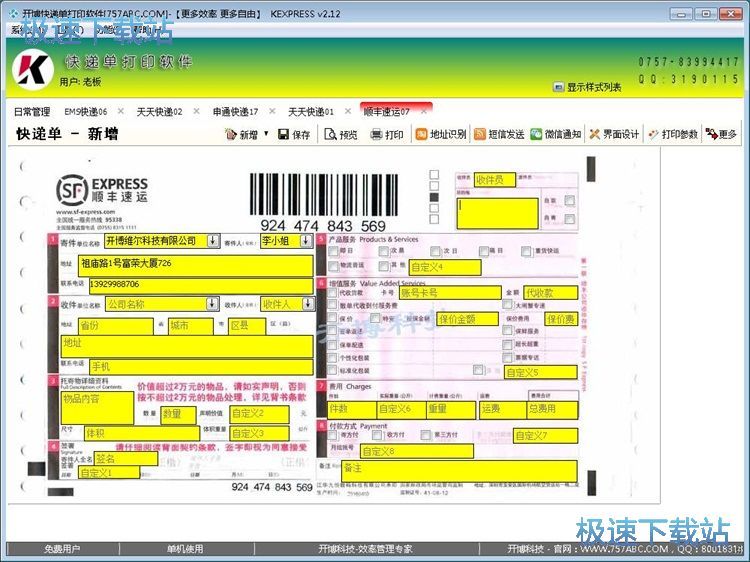
快递单填写完成后,我们就可以将快递单信息保存到软件数据库中了。这样可以防止数据丢失。点击快递单信息录入界面顶部的保存,就可以将快递单信息保存到软件中;
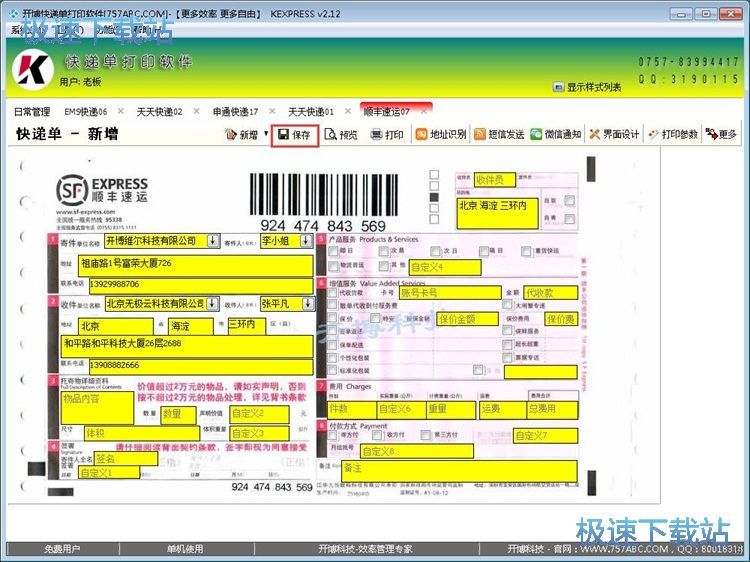
快递单信息保存成功,这时候软件会弹窗提示快递单保存成功。说明快递单信息保存完成。点击确定就可以关闭弹窗,完成快递单信息录入;
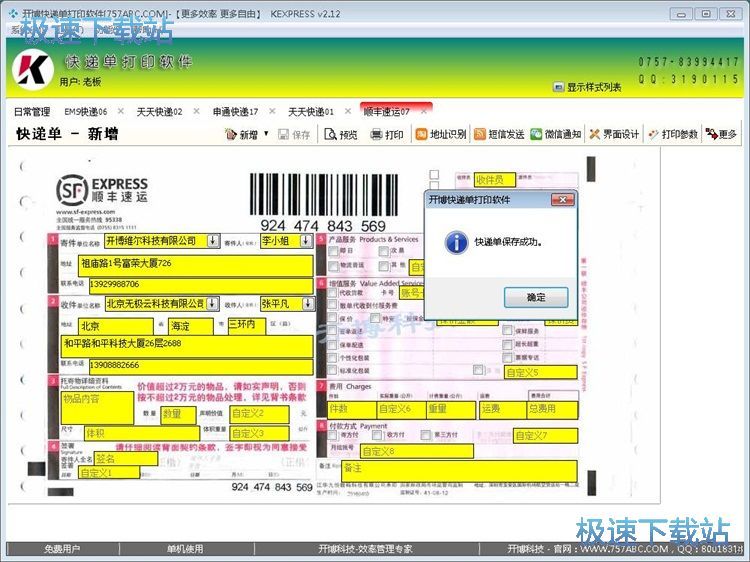
我们可以在软甲你的快递单列表中看到我们刚刚填写录入的顺丰速运快递单信息。接下来就可以使用打印机将快递单打印出来了。

添加寄件人
我们还可以在软件的数据库中添加寄件人信息,这样我们就可以在填写寄件人的时候直接将寄件人信息导入,免去了打字输入的繁琐流程。点击软件主界面中的寄件人管理,就可以打开寄件人信息管理功能界面;
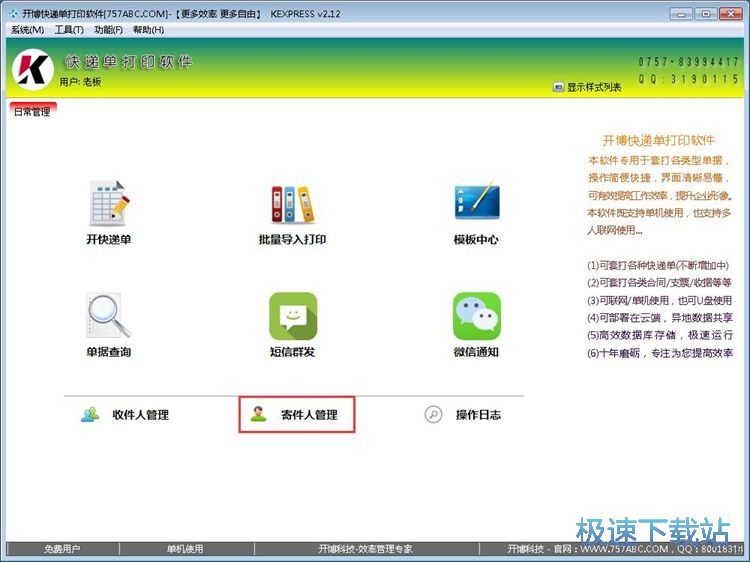
打开寄件人管理窗口,我们可以在这里查看、新增、修改、删除寄件人信息。点击寄件人管理窗口中的新增按钮,就可以打开寄件人资料录入窗口,录入新的寄件人信息;
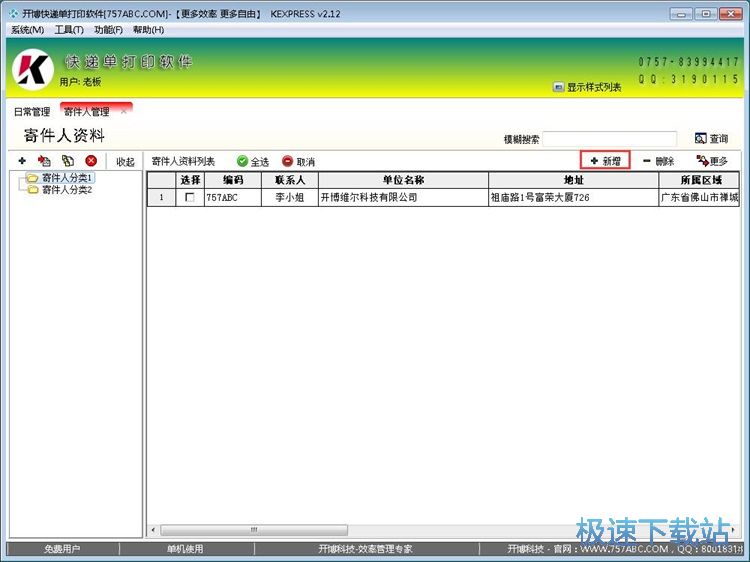
打开寄件人信息录入窗口,要录入寄件人信息,我们需要填写联系人、编码、单位名称、手机、电话、邮箱、邮编、旺旺、 QQ、微信号、类型、所在地、详细地址这些寄件人信息。其中蓝色的项目为必填项;
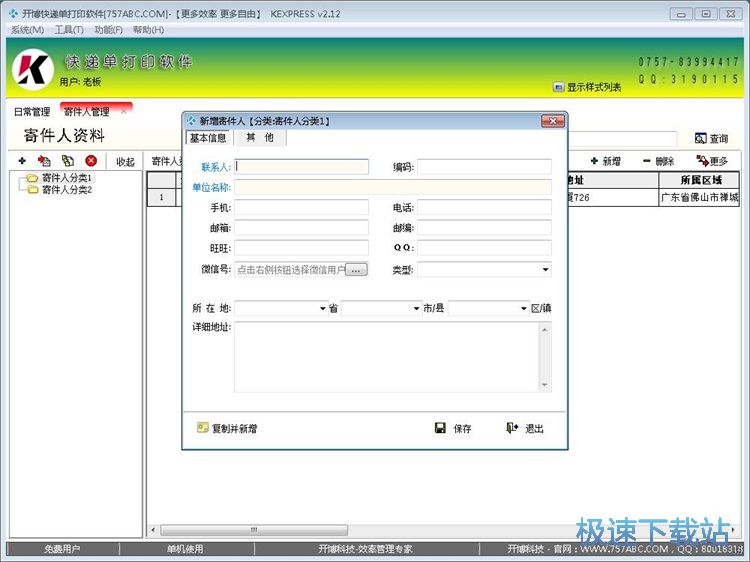
寄件人信息填写完成后,我们就可以点击寄件人信息录入窗口中的保存,将寄件人信息保存到软件的数据库中;
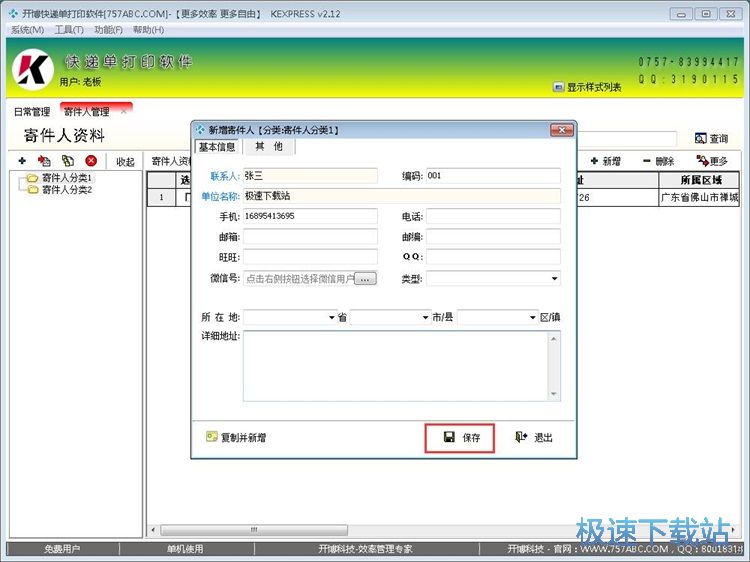
寄件人信息保存成功,这时候我们就可以在软件的寄件人信息管理界面的寄件人列表中看到我们刚刚录入添加的寄件人信息。
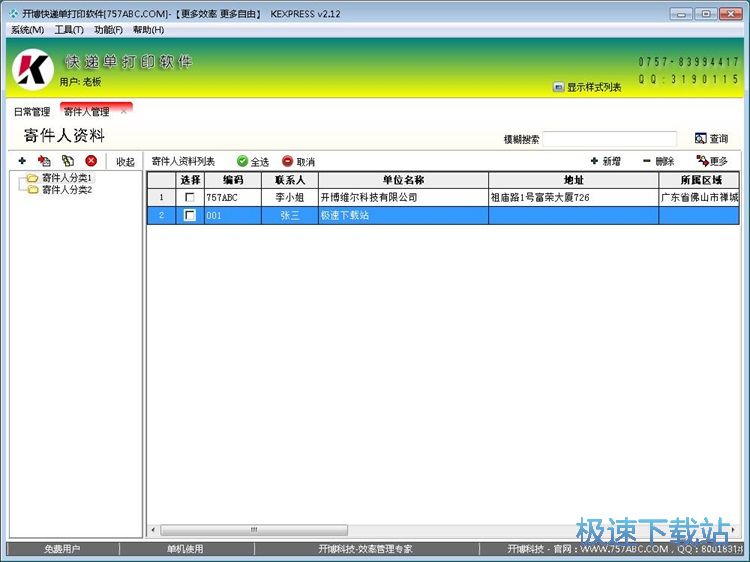
开博快递单打印软件的使用方法就讲解到这里,希望对你们有帮助,感谢你对极速下载站的支持!
开博快递单打印软件 2.12 共享版
- 软件性质:国产软件
- 授权方式:共享版
- 软件语言:简体中文
- 软件大小:13373 KB
- 下载次数:319 次
- 更新时间:2019/3/18 22:57:32
- 运行平台:WinXP,Win7,...
- 软件描述:开博快递单打印软件(简称:KEXPRESS)专用于套打各种单据,操作简便快捷,界... [立即下载]
相关资讯
相关软件
- 怎么将网易云音乐缓存转换为MP3文件?
- 比特精灵下载BT种子BT电影教程
- 土豆聊天软件Potato Chat中文设置教程
- 怎么注册Potato Chat?土豆聊天注册账号教程...
- 浮云音频降噪软件对MP3降噪处理教程
- 英雄联盟官方助手登陆失败问题解决方法
- 蜜蜂剪辑添加视频特效教程
- 比特彗星下载BT种子电影教程
- 好图看看安装与卸载
- 豪迪QQ群发器发送好友使用方法介绍
- 生意专家教你如何做好短信营销
- 怎么使用有道云笔记APP收藏网页链接?
- 怎么在有道云笔记APP中添加文字笔记
- 怎么移除手机QQ导航栏中的QQ看点按钮?
- 怎么对PDF文档添加文字水印和图片水印?
- 批量向视频添加文字水印和图片水印教程
- APE Player播放APE音乐和转换格式教程
- 360桌面助手整理桌面图标及添加待办事项教程...
- Clavier Plus设置微信电脑版快捷键教程
- 易达精细进销存新增销售记录和商品信息教程...